
 | تنبيه ــ خطر التعرض لصدمة كهربائية: لا تستخدم ميزة الفاكس أثناء عاصفة برقية. لا تقم بتركيب هذا المنتج أو عمل أية توصيلات كهربائية أو توصيل كابلات مثل ميزة الفاكس، أو سلك الكهرباء أو الهاتف أثناء وجود عاصفة رعدية. |
ملاحظات:
| تحذير - تلف محتمل: لا تلمس الكابلات أو الطابعة في المنطقة الموضحة أثناء قيامها بإرسال فاكس أو استقباله. |

تتطلب الكثير من الدول والمناطق احتواء الفاكسات الصادرة على المعلومات التالية في هامش بالجزء العلوي أو السفلي من كل صفحة مُرسلة أو على الصفحة الأولى من الإرسال: اسم المحطة (تعريف الشركة أو الكيان الآخر أو الشخص الذي أرسل الرسالة) ورقم المحطة (رقم هاتف جهاز الفاكس المرسل أو الشركة أو الكيان الآخر أو الشخص المرسل).
لإدخال معلومات إعداد الفاكس، استخدم لوحة التحكم الخاصة بالطابعة أو استخدم المستعرض للوصول إلى "ملقم الويب المضمن"، ثم قم بالدخول إلى القائمة "إعدادات".
| ملاحظة: إذا لم تكن لديك بيئة TCP/IP، فيجب عليك استخدام لوحة التحكم الخاصة بالطابعة لإدخال معلومات إعداد الفاكس. |
عند تشغيل الطابعة للمرة الأولى أو إذا كانت الطابعة قيد إيقاف التشغيل لفترة زمنية طويلة، فستظهر سلسلة من شاشات بدء التشغيل. إذا كانت الطابعة مزودة بإمكانات الفاكس، فستظهر الشاشات التالية:
اسم الفاكس أو اسم المحطة
رقم الفاكس أو رقم المحطة
عند ظهور أو ، أدخل الاسم المراد طباعته على جميع الفاكسات الصادرة.
بعد إدخال "اسم الفاكس" أو "اسم المحطة"، المس إرسال.
عند ظهور أو ، أدخل رقم فاكس الطابعة.
بعد إدخال "رقم الفاكس" أو "رقم المحطة"، المس إرسال.
اكتب عنوان IP الخاص بالطابعة في حقل العنوان الخاص بمستعرض الويب.
إذا كنت لا تعلم عنوان IP للطابعة، فيمكنك:
عرض عنوان IP على لوحة تحكم الطابعة في القسم TCP/IP ضمن قائمة "الشبكات/المنافذ".
اطبع صفحة إعداد شبكة الاتصال أو صفحات إعدادات القائمة وحدد عنوان IP في القسم TCP/IP.
انقر فوق إعدادات > إعدادات الفاكس > إعداد الفاكس التناظري.
في حقل "اسم الفاكس" أو "اسم المحطة"، أدخل الاسم المراد طباعته على جميع الفاكسات الصادرة.
في حقل "رقم الفاكس" أو "رقم المحطة"، أدخل رقم فاكس الطابعة.
انقر فوق إرسال.
ملاحظات:
خيارات الخدمة والأجهزة | إعداد اتصال الفاكس |
|---|---|
قم بالتوصيل مباشرة بخط الهاتف. | انظر التوصيل بخط هاتفي تناظري. |
اتصل بخدمة خط مشترك رقمي (DSL أو ADSL). | انظر التوصيل بخدمة DSL. |
اتصل بنظام تبادل الأفرع الخاصة (PBX) أو نظام الشبكة الرقمية للخدمات المتكاملة (ISDN). | |
استخدم خدمة الرنة المميزة. | |
اتصل عبر مهايئ مستخدم في منطقتك. |
إذا كان جهاز الاتصالات يستخدم خط هاتف (RJ11) من النمط المستخدم في الولايات المتحدة، فاتبع هذه الخطوات لتوصيل الجهاز:
قم بتوصيل أحد أطراف كابل الهاتف المرفق مع الطابعة بمنفذ LINE  الخاص بالطابعة.
الخاص بالطابعة.
قم بتوصيل الطرف الآخر لكابل الهاتف بمقبس هاتف تناظري نشط بالحائط.
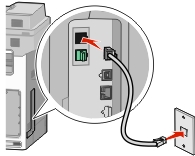
في حالة اشتراكك بخدمة DSL، قم بالاتصال بمزود DSL للحصول على مرشح DSL وخط هاتف، ثم اتبع هذه الخطوات لتوصيل الجهاز:
قم بتوصيل أحد أطراف كابل الهاتف المرفق مع الطابعة بمنفذ LINE  الخاص بالطابعة.
الخاص بالطابعة.
قم بتوصيل طرف كابل الهاتف الآخر بمرشح DSL.
| ملاحظة: قد يبدو مرشح DSL مختلفًا عن ذلك الموضح بالرسم. |
قم بتوصيل كابل مرشح DSL بمقبس هاتف نشط بالحائط.
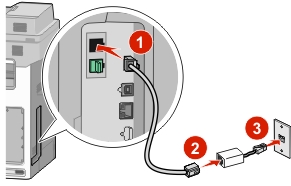
في حالة استخدام محول PBX أو ISDN أو مهايئ طرفي، قم باتباع الخطوات التالية لتوصيل الجهاز:
قم بتوصيل أحد أطراف كابل الهاتف المرفق مع الطابعة بمنفذ LINE  الخاص بالطابعة.
الخاص بالطابعة.
قم بتوصيل الطرف الآخر لكابل الهاتف بالمنفذ المصمم لاستخدام الهاتف والفاكس.
ملاحظات:
قد تتوفر خدمة الرنة المميزة من موفر خدمة الهاتف. تسمح لك هذه الخدمة بأن يكون لديك العديد من أرقام الهاتف على خط هاتف واحد، على أن يكون لكل رقم هاتف نمط رنين مختلف. قد يكون هذا مفيدًا للتمييز بين مكالمات الفاكس والمكالمات الصوتية. في حالة الاشتراك في خدمة الرنة المميزة، اتبع هذه الخطوات لتوصيل الجهاز:
قم بتوصيل أحد طرفي كابل الهاتف المرفق مع الطابعة بمنفذ LINE بالطابعة  .
.
قم بتوصيل الطرف الآخر من كابل الهاتف بمقبس هاتف تناظري نشط بالحائط.
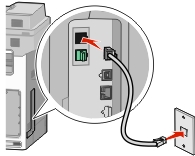
غيِّر إعداد "الرنات المميزة" لتتوافق مع الإعداد المطلوب لترد الطابعة:
| ملاحظة: إعداد المصنع الافتراضي للرنات المميزة هو تشغيل. يتيح هذا الإعداد للطابعة الرد على نمط رنين فردي وثنائي وثلاثي. |
أ | من الشاشة الرئيسية، انتقل إلى:
|
ب | حدد النمط المطلوب تغييره، ثم المس إرسال. |
قد تتطلب الدول أو المناطق التالية مهايئًا خاصًا لتوصيل كابل الهاتف بمقبس هاتف نشط بالحائط:
الدولة/المنطقة | |
|---|---|
|
|
بالنسبة لبعض الدول أو المناطق، يتم تضمين مهايئ لخط الهاتف في العبوة. استخدم هذا المهايئ لتوصيل جهاز الرد على المكالمات أو الهاتف أو جهاز اتصالات آخر بالطابعة.
قم بتوصيل أحد طرفي كابل الهاتف المرفق مع الطابعة بمنفذ LINE بالطابعة 
قم بتوصيل الطرف الآخر من كابل الهاتف بالمهايئ، ثم قم بتوصيل المهايئ بمقبس هاتف نشط بالحائط.
| ملاحظة: قد يبدو مهايئ الهاتف مختلفًا عما هو مبين. لكنه سيتلاءم مع مقبس الحائط المستخدم في منطقتك. |
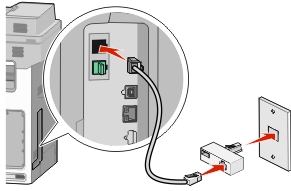
اكتب عنوان IP الخاص بالطابعة في حقل العنوان الخاص بمستعرض الويب.
إذا كنت لا تعلم عنوان IP للطابعة، فيمكنك:
عرض عنوان IP على لوحة تحكم الطابعة في القسم TCP/IP ضمن قائمة "الشبكات/المنافذ".
اطبع صفحة إعداد شبكة الاتصال أو صفحات إعدادات القائمة وحدد عنوان IP في القسم TCP/IP.
انقر فوق إعدادات > إعدادات الفاكس > إعداد الفاكس التناظري.
في حقل "اسم الفاكس" أو "اسم المحطة"، أدخل الاسم المراد طباعته على جميع الفاكسات الصادرة.
في حقل "رقم الفاكس" أو "رقم المحطة"، أدخل رقم فاكس الطابعة.
انقر فوق إرسال.
يمكنك ضبط التاريخ والوقت بحيث تتم طباعتهما على كل فاكس تقوم بإرساله. في حالة انقطاع الكهرباء، قد يتعين عليك إعادة ضبط التاريخ والوقت.
اكتب عنوان IP للطابعة في حقل العنوان بمتصفح الويب.
إذا كنت لا تعلم عنوان IP للطابعة، فيمكنك:
عرض عنوان IP على لوحة تحكم الطابعة في القسم TCP/IP ضمن قائمة "الشبكات/المنافذ".
اطبع صفحة إعداد شبكة الاتصال أو صفحات إعدادات القائمة وحدد عنوان IP في القسم TCP/IP.
انقر فوق الأمان > ضبط التاريخ والوقت.
في حقل "ضبط التاريخ والوقت"، أدخل التاريخ والوقت الحاليين.
انقر فوق إرسال.
| ملاحظة: يوصى باستخدام وقت شبكة الاتصال. |
يمكن ضبط الطابعة بحيث تضبط التوقيت الصيفي تلقائيًا.
افتح مستعرض ويب، ثم اكتب عنوان IP الخاص بالطابعة في حقل العنوان.
ملاحظات:
انقر فوق إعدادات >الأمان >ضبط التاريخ والوقت.
انقر فوق مربع الاختيار بدء التوقيت الصيفي تلقائيًا.
من القسم "إعداد المنطقة الزمنية المخصصة"، عيِّن تواريخ بدء ونهاية التوقيت الصيفي.
انقر فوق إرسال.